 Allikas: Andrew Martonik / Android Central
Allikas: Andrew Martonik / Android Central
Android 10 pole küll kõige suurem platvormi värskendus, kuid sellel on hea funktsioonide komplekt, mida saab aku tööea parandamiseks kohandada. Juhuslikult on mõned muudatused, mida saate nüüd oma privaatsuse kaitsmiseks teha ka mõjutavad ka energiasäästu. Siit saate teada, kuidas Android 10-s mõne lihtsa muudatusega saate aku kasutusaega maksimeerida.
- Google Pixeli ja Android One valikud
- OnePlus Oxygen OS-i akusäästjad
- Mõned Samsung One UI 2 valikud
- Kõigi Android 10 telefonide jaoks
Google Pixel ja Android One
Veenduge, et kohanduv aku oleks sisse lülitatud
 Allikas: Android Central
Allikas: Android Central
See näpunäide on nii lihtne kui saab, ja iga Piksli omanik peaks veenduma, et see oleks sisse lülitatud: kohanduv aku. See on süsteem, mis vaatab, kuidas te telefoni kasutate, ja piirab seda, kui sageli võivad harva kasutatavad rakendused taustal töötada. Google ütleb, et see paraneb ka aja jooksul.
Minge oma telefoni Seaded, valige Aku ja siis Kohanduv aku ja veenduge, et lüliti oleks sisse lülitatud. Pärast seda pole enam midagi teha.
Kui olete oma telefoni mõnda aega sisse lülitanud, kui Adaptive Battery on sisse lülitatud, hakkab see loendama rakendusi, mida see on "piiratud" töötanud. Neid kuvatakse kohanduva aku seadetes ja näete, kui kaua neid on piiratud ja teil on võimalus need rakendused lubatud loendisse lisada, kui soovite. Näiteks ei tohi te kasutada reisimisega seotud rakendust seda sageli, kuid reisides soovite, et see saaks joosta nii tihti kui vaja - siin kontrollite, kas see on võimeline töötama.
Kasutage akusäästja režiimi
See on veel üks lihtne: lülitage sisse akusäästja. Saate selle teavituspaanil igal ajal sisse lülitada ja kui teete seda, teeb telefon hulga akusäästlikke muudatusi. Kui akusäästja on sisse lülitatud, piirab telefon rakenduste värskendamist taustal, lülitab asukoha välja teenused, kui ekraan on välja lülitatud, lülitab otsetee sõna „OK Google” välja ja lülitab süsteemi pimedaks teema. Kokkuvõttes võib see aku kasutamisel palju muuta - kuigi see mõjutab ka teie telefoni toimimist.
 Allikas: Android Central
Allikas: Android Central
Kui te ei soovi, et akusäästja pidevalt sisse lülitatakse, saate selle seadistada automaatselt sisse lülituma kindla akuprotsendi korral. Vaikimisi on see arv 15%, kuid saate selle määrata vahemikus 5% kuni 75%.
Pixelil on saadaval ka huvitav kesktee: lasta telefonil valida, millal akusäästja sisse lülitada. Seadetes on võimalus lubada sellel sisse lülitada "vastavalt teie rutiinile". Põhimõtteliselt vaatab telefon, kui kaua te olete tavaliselt kasutage telefoni enne öösel ühendamist ja määrake, kas akusäästja tuleks sisse lülitada päeva varem, et saaksite selle seal teha. Google'i aku kestvuse hinnangud on tavaliselt mõistlikud, nii et akusäästja automaatne sisselülitamine, kui süsteem näeb tavapärasest suuremat kasutamist, võib olla väga kasulik.
Muutke alati sisselülitatud kuva seadeid
Valdav osa tänapäevastest telefonidest kasutab OLED-ekraane, mis on äärmiselt tõhusad, kuna need sütitavad ainult täpset pikslit, mis on vajalik kuvatava sisu kuvamiseks, ja see muudab ekraani väljalülitatava ümbritseva ekraani üsna väikeseks äravool. Kuid ikkagi on see rohkem äravoolu kui ekraan täielikult välja lülitatud ja kui te seda kõike niikuinii ei leia, võite selle ka väikese aku säästmiseks keelata.
Mine sisse Seaded, klõpsake nuppu Kuvasiis Lukustuskuva kuvaja lülitage valik „Alati sees” välja. See ei tähenda, et ümbritsev ekraan oleks täielikult välja lülitatud; see tähendab lihtsalt, et seda ei lülitata vaikimisi sisse. Kui kõik muud seaded on vaikimisi jäetud (ja Pixel 4 puhul on Motion Sense sisse lülitatud), lülitub teie ümbritsev ekraan endiselt sisse, kui telefon kätte võetakse ja teateid saabub. Reaalselt on need ainsad ajad, mil enamik inimesi peab oma ümbritsevat ekraani nägema, nii et see on hea kesktee.
Kui olete puhtalt keskendunud sellele, et aku kestaks nii kaua kui võimalik, võite ülejäänud Ambienti välja lülitada Ekraani seaded - jõudmine, puudutamine, tõstmine ja märguanded - nii jääb ekraan täielikult välja, kuni vajutate toitenuppu nuppu. (Märkus. Ambient Display on juba piisavalt nutikas, et lülitada välja alati, kui telefon on taskus või kotis.)
OnePlus Oxygen OS
Kasutage kohanduvat akut
Adaptive Battery täielikke efekte saab näha OnePlusi telefonis - see ei ole ainult Pixelsi jaoks. Hüppa sisse Seaded, Aku ja Kohanduv aku veendumaks, et see on sisse lülitatud. Pärast seda pole enam midagi teha - see töötab lihtsalt taustal, et säästa akut kõikjal. Rakendusepõhine optimeerimise osa on meie järgmises näpunäites.
Kontrollige rakenduste aku optimeerimise seadeid
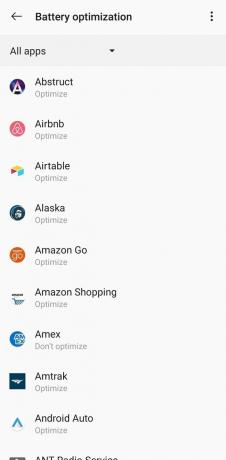 Allikas: Android Central
Allikas: Android Central
Lisaks kohanduvale akule on OnePlusil oma rakenduste optimeerimiseks ka oma lisaseadete paan. Aku seadetes näete ala „Aku optimeerimine”. Telefon hakkab rakendusi kasutuse põhjal automaatselt optimeerima; kui neid optimeeritakse, töötavad nad taustal harvemini, ideaalis selleks, et vähendada aku kasutusaega. Kui leiate, et mõni rakendus põhjustab probleeme, leiate selle loendist ja sundige seda optimeerima. Teiselt poolt võite leida rakenduse, mis on automaatselt optimeeritud, ja sundida seda mitte optimeerida selle parima jõudluse saavutamiseks.
Kui sa tõesti Kui soovite keskenduda aku kestvusele, puudutage nuppu menüü paremas ülanurgas olev nupp ja minge Täpsem optimeerimine. Vaikimisi näete valikut „unerežiimi optimeerimine”, mis vähendab võimsust tarbimine, kui telefon on pikka aega olnud jõude - näiteks siis, kui magate ja ei ühendanud telefoni telefon.
Teisel võimalusel "Sügav optimeerimine" on rohkem kompromisse. See võtab optimeerimisseaded ülalt ja muudab need üles, et veelgi piirata rakenduste taustal töötamist. Selle sisselülitamisel ei pruugi mõned rakendused olla võimelised teile taustal märguandeid saatma ega oma andmeid värskendama aitab palju akut, kuid võib olla häiriv, kui loodate rakenduste värskendamisele ka siis, kui neid pole esiplaan.
Kasutage akusäästja režiimi
OnePlus pole Androidi vaikesäästurežiimiga sassi läinud. Saate selle konfigureerida Seaded, Akuja Aku säästja. Ainus erinevus võrreldes Pixeliga on see, et puudub intelligentne automaatne akusäästja režiim; saate selle sisselülitamiseks valida konkreetse akuprotsendi.
Muidugi võite akusäästja alati igal ajal sisse lülitada, kas samalt seadete lehelt või märguandeala kiire lülitiga.
Reguleerige kuva seadeid
Aastal Kuva seadete abil saate teha näpistamist, mis säästab akut ja millel on teie silmadele väike või märkamatu mõju. Jaotises „Eraldusvõime” saate telefoni viia FHD + -le, mis tähendab, et see renderdab alati üksusi kiirusega 1080p ja säästab selle käigus akut. Võite kasutada ka funktsiooni "Automaatne lüliti", mis võimaldab telefonil otsustada, millal kokku leppida kuni 1440p, säästes taas akut sest liideses navigeerides ja enamikku rakendusi kasutades on see tavaliselt lihtsalt 1080p-ga.
Kaasaegsete 90Hz värskendusekraanidega OnePlus-telefonide puhul saate akut säästa ka siis, kui lülitate värskenduse alla 60Hz. See muudab selle välimuse ja toimivuse sarnaseks enamiku teiste turul olevate telefonidega ning pikendab aku kasutusaega kergelt. Kuigi pärast selle 90Hz värskendussageduse nautimist võib ülisuvase kuva jõudluse huvides tasuda kulutada natuke lisaku.
Samsung One'i kasutajaliides 2
Kohandatud aku on samuti siin
 Allikas: Android Central
Allikas: Android Central
Samsungil on ka Adaptive Battery, kuid liides ei tundu tegelikult nii nagu teistes telefonides ja jälgib täpsemalt oma sarnaseid seadeid Android 9-st. Selle leiate aku seadetest kõige muu kõrval ja see on lihtne sisse- ja väljalülitamise lüliti, mis laseb sellel oma asju automaatselt teha.
Kuid Samsung suurendab tavapäraseid Adaptive Battery seadeid ka täiendavate "täpsemate" seadetega, et kasutamata rakendused magama panna (mida näiliselt teeb Adaptive Battery, aga mida iganes). Selle sisselülitamisel pannakse mitu päeva kasutamata rakendused magama, nii et need ei tööta taustal enne, kui olete rakenduse avanud ja uneloenduri lähtestanud. Näete loendit rakendustest, mis on magama pandud, ja seejärel saate loendisse lisada ka konkreetsed rakendused mitte kunagi sunnitud magama.
Kohandage energiasäästurežiime
 Allikas: Android Central
Allikas: Android Central
Muidugi on Samsungil akusäästja režiim nagu igal teisel telefonil, kuid selle versioon pakub veel mõningaid kohandamisi ja võimalusi, nagu seda on mitmel tarkvaraversioonil.
Vaikimisi on teie telefon igapäevaseks kasutamiseks optimeeritud, kuid kui peate akut säästma saab valida kas "keskmise" või "maksimaalse". Keskmine energiasäästurežiim sarnaneb teiste telefonidega kõige rohkem; see vähendab jõudlust veidi, lülitab alati sisse lülitatud ekraani välja ja vähendab telefoni heledust. Telefoni saate endiselt normaalselt kasutada, kuid see on voolu tühjenemise osas veidi konservatiivsem. Maksimaalne energiasäästurežiim läheb täielikult välja ja piirab tervet hulka taustaprotsesse, piirab kõiki taustal olevaid rakendusi ja lülitab erinevatel juhtudel mobiilse andmeside välja tõesti säästke energiat - teie telefon peab laadimata paar päeva ilma ebaõnnestumiseta, kuid seda pole mõnus kasutada.
Energiasäästurežiimi saate sisse lülitada aku sätetest või teavitusvarjult. Nagu Pixel, võite ka telefonil lasta oma kasutuse põhjal valida, millal energiasäästurežiimi muuta - lülitage lihtsalt sisse valik „Adaptiivne energiasääst”. seaded ja see viib telefoni keskmisele või isegi maksimaalsele energiasäästurežiimile, kui see ütleb, et teie telefon sureb enne, kui laadite seda tavaliselt teie kasutusviis.
Alati kuvatud seadete muutmine
 Allikas: Android Central
Allikas: Android Central
Samsung oli oma OLED-ekraanidega üks esimesi alati sisse lülitatud ekraanitehnoloogia pioneere ja sellel on hulgaliselt seadeid, mida selle kuvamisel (ja aku kasutamisel) kohandada. Alati sisselülitatud kuva seaded leiate lukustuskuva seadete menüüst.
Suurim asi, mida saate aku säästmiseks teha, on lülitada alati sisselülitatud ekraan olekust „näita alati” olekuks „näita plaanipäraselt” või „kuvamiseks puudutage”. Esimene laseb lülitate selle sisse kindlateks aegadeks - võib-olla just teie tööajaks - kui viimane säästab kõige rohkem akut, kuna kuvamiseks peate ekraani puudutama seda. Samuti saate reguleerida alati sisselülitatud ekraani heledust, et seada see madalaks protsendiks, mis säästab ka akut automaatselt heledusrežiim, kuid muudab selle eredas valguses uskumatult raskeks ja sor tof rikub alati sisse lülitatud eesmärki kuva.
Nagu ka teiste telefonide puhul, lülitub alati sisse lülitatud ekraan välja alati, kui telefon on taskus või kotis, nii et te ei pea muretsema selle pärast, et aku tühjeneb.
Aku säästmise näpunäited kõigile Android 10 telefonidele
Desinstallige kasutamata rakendused
Akusäästja kasutamine rakenduste taustal kasutamise piiramiseks on kasulik, kuid parim asi, mida saate teha, on see, et telefonis pole palju rakendusi, mida te esmalt ei kasuta. Süsteem teeb korralikku tööd, piirates aku kasutamist Adaptive Battery abil, kuid võite selle kõik enda kätte võtta, desinstallides teie rakendused tea te ei kasuta sageli.
Sirvige oma rakendusi ja küsige endalt, millal olete viimati huvitatud paljude neist avamisest ja millal loodate neid uuesti realistlikult kasutada. Rakendusi saate alati uuesti installida - kõik teie installitud rakendused jäävad Play poe „teeki”, et saaksite neid hiljem kiiresti tagasi leida.
Piirake juurdepääsu asukohale taustal
 Allikas: Android Central
Allikas: Android Central
Android 10-l on suurepärane uus loasüsteem, mis võimaldab teil valida, kas rakendustel on juurdepääs teie telefoni asukohale. Selle asemel, et see kõik sisse või välja lülitada, saate valida keskmise sätte, mis annab rakenduse kasutamise ajal ainult asukoha andmise. See on ilmselgelt privaatsuse võit, sest ausalt öeldes ei tohiks enamikul rakendustel lihtsalt olla juurdepääsu teie asukohale ja teil peaks olema selle üle kontroll.
Õnneks on vähem rakendusi, millel on taustal juurdepääs teie asukohale ka akusäästja. Android teeb asukohapäringute liitmisel head tööd, kuid siiski tühjendab see natuke akut iga kord, kui telefon saab teie asukoha taustale ja rakendused ärkavad sellele juurde pääsemiseks.
Pea sisse Seaded, Privaatsus, Lubade haldur, ja siis Asukoht (see võib erineda kergelt telefonist telefoni), et näha loendit kõigist rakendustest, millel on juurdepääs teie asukohale. Tõenäoliselt on enamikul teie rakendustest täielik juurdepääs asukohale. Kui soovite seda piirata, võite puudutada kõiki rakendusi ja valida valiku „Luba ainult rakenduse kasutamise ajal”. Kui teil on mõni rakendus, mida te ei peaks kunagi kui teil on oma asukoht, saate selle täielikult eitada.
On võimalus, et mõned rakendused ei pruugi korralikult käituda, kui keelate nende asukohale juurdepääsu, ja see võib toimuda viisil, mida te ei oodanud. Enamasti saavad rakendused selle piiranguga hakkama lihtsalt hästi ja vastutasuks saate meelerahu, teades, et nad ei näe teie asukohta - ja saate samal ajal akut säästa.
Laadige kiiremini, laadige kergemini
Lõppkokkuvõttes peate telefoni laadima, olenemata sellest, mida teete. Isegi kui teil on suure aku kasutusaegaga telefon, soovite juhtmetega maksimeerida laadimisaega laadija, traadita laadija või kaasaskantav aku, mis laadib teie telefoni ja laadib selle tagasi nii kiiresti kui võimalik võimalik.

RAVPoweri 30 W USB-C PD seinakontakt on telefoni laadimisel sama tõhus kui pakendis olev laadija, kuid on isegi piisavalt võimas, et vajadusel tahvelarvuteid ja isegi väikeseid sülearvuteid täiendada. See on ka odavam kui teise laadija ostmine telefonitootjalt.

Iga kord, kui sõidate, on suurepärane võimalus telefoni laadida. Kui soovite navigeerida, tasub aku täis laadida või lisate sõidu ajal natuke energiat ja hoiate oma käed kogu reisi vältel telefonist eemal. See laeb teie telefoni sama kiiresti kui seinalaadija, ja laadige samal ajal teist telefoni.

Sellel toitepangal on USB-C PD, mis võimaldab iga telefoni laadida sama kiiresti kui seinakontakt ja teha seda paar korda. Vajadusel on sellel ka USB-A port teise telefoni jaoks. Samuti on see kujult umbes nagu telefon, nii et seda on lihtne liikvel olles taskusse libistada.

See taskukohane 10 W kiire traadita laadimisplokk on teie laual või öökapil õhem kui enamik turul olevaid laadijaid. Kasutage seda ühilduva telefoni laadimiseks öösel või võtke see elutoa või töölaua teise laadijana.
Võime teenida komisjonitasu ostude eest, kasutades meie linke. Lisateave.

Need on Fitbit Sense ja Versa 3 parimad ansamblid.
Koos Fitbit Sense ja Versa 3 väljaandmisega tutvustas ettevõte ka uusi lõpmatusribasid. Oleme teie jaoks asjade lihtsustamiseks välja valinud parimad.

Haarake oma Google Pixel 4a jaoks suurepärane ümbris!
Pixel 4a on suurepärane telefon veelgi suurema hinna eest, kuid see pole kõige toretsev telefon turul. Õnneks on seal toretsevaid, moekaid ja usaldusväärseid juhtumeid, millest saate asju vürtsitada.

Note 20 Ultra viskamine oleks katastroof. Kaitske seda ümbrisega!
Ükskõik, kas eelistate raskeveokite ümbrist, mis hoiab teie telefoni turvalisena aastaid, või õhemat ja läikivamat ümbrist, mis valguse just täpselt kätte saab, on seal kõigile suurepärane Note 20 Ultra ümbris.
